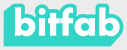Percebemos que existem muitas pessoas que, por um motivo ou outro, precisam gerar modelos 3D de certas letras. Na Bitfab, já te ensinamos bastantes alternativas para gerar os teus modelos 3D sem a necessidade de projetá-los tu mesmo. Em seguida deixamos uma série de artigos que talvez queiras ler depois deste:
- Os melhores sites para fazer download de ficheiros STL: neste artigo explicamos-te onde procurar modelos 3D para fizer download
- Converter imagem 2D em 3D: Aqui poderás encontrar um tutorial sobre como converter de imagem 2D a modelo 3D. Faremos referência a este artigo mais à frente
- Porta-chaves personalizados, como os fazemos?: Aqui ensinamos-te uma maneira muito simples para gerar porta-chaves com texto.
Com base nestes artigos anteriores e no novo conteúdo, vamos explicar-lhes algumas maneiras de obter modelos de letras em 3D ao vosso gosto.
Gerar letras em 3D a partir de uma imagem
No nosso artigo Converter imagem 2D em 3D já vos ensinamos a converter qualquer imagem num modelo 3D. O método principal descrito neste tutorial funciona especialmente bem com imagens bem contrastadas e com geometrias bem definidas. Não vos parece que as letras se encaixam perfeitamente aqui?
Bem, seguindo o artigo que te mencionamos em cima, poderás criar o teu modelo 3D de maneira muito simples e rápida a partir de uma imagem das letras que queiras. É possível que já tenhas a imagem das letras que queres converter em 3D, como no caso de um logotipo famoso com texto. Mas também queremos deixar-te as ferramentas para que possas gerar uma imagem de qualquer texto com a tipografia que queiras para criar o teu modelo 3D. Sim, ouviste bem, poderás gerar um texto usando os tipos de letra mais conhecidos e os que mais gostares utilizando o fontmeme. E o melhor de tudo é totalmente gratuito.

É muito fácil usar este gerador de texto. Só temos que entrar no site que lhes deixamos e procurar uma fonte que gostem. Na parte inferior da página resultante, encontraremos uma janela semelhante à que mostramos, onde podereis personalizar o texto ao vosso gosto, escolhendo tamanho, cor e fonte.
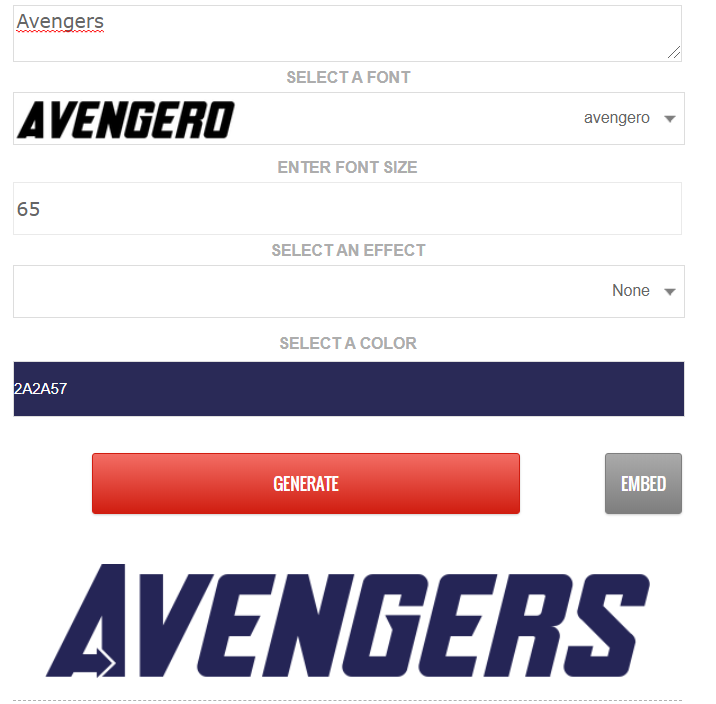
Uma vez gerado o texto, clique no botão direito do rato sobre o mesmo para guardar a imagem. Agora, apenas temos que seguir alguns dos métodos propostos no nosso post para converter imagem 2D em 3D e criar o nosso modelo 3D pronto para imprimir. Se são fãs dos vingadores, certamente adorarão este exemplo, pois com este sistema poderão obter coisas tão fixes como esta:

Outro ponto positivo da utilização desta página é que esta possui um procurador de fontes. Nele, podemos procurar qualquer tipo de fonte que desejarmos e veremos resultados de fontes que estão na própria página ou de posts de outros utilizadores com links para sites externos. É uma ferramenta bastante potente, pois permite-nos aceder não apenas ao catálogo desta página, mas também recompila o conhecimento de um monte de utilizadores.
Imaginemos por exemplo, que procuramos o tipo de letra da altamente esperada série da Netflix: The witcher. Se usarmos o motor de busca, veremos que esta fonte não está no catálogo da página, mas encontramos um post de outro utilizador, onde vamos encontrar um link para outro site, onde podemos encontrar um gerador de texto com esta fonte.
Como podes ver, este método é muito fácil e oferece excelentes resultados com muito pouco esforço. A verdade é que este método é tão bom que gostaríamos de ver o que vocês criaram. Não hesitem em postar uma foto dos vossos modelos de letras em 3D, porque adoramos ver a vossas ideias ganhar vida. Aqui deixamos-vos um exemplo (spoiler: já o viram na miniatura) do que se pode fazer desta maneira
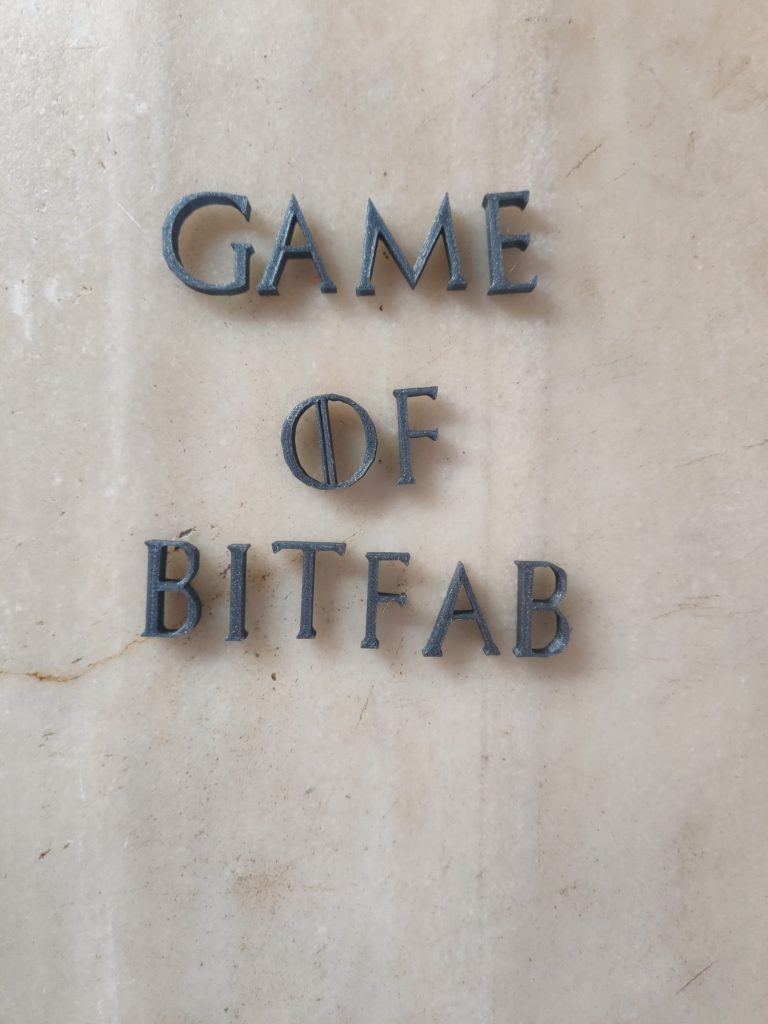
Criar texto em 3D com Fusion360
El método propuesto en el apartado anterior está genial para la inmensa mayoría de usuarios, pero puede que necesites algo más avanzado. Si este es tu caso, estás de suerte ya que te vamos a dejar los pasos que tienes que seguir para crear texto en 3D en fusion 360. O método proposto na secção anterior é ótimo para a grande maioria de utilizadores, mas podes precisar de algo mais avançado. Se esse for o seu caso, você está com sorte, pois vamos deixar as etapas a serem seguidas para criar texto 3D no fusion 360.
O primeiro de tudo é fazer o download da fonte que queiras no teu computador. Para isso, podemos usar alguma página como dafont. Neste site, devemos pesquisar, usando o motor de busca ou o filtro por categorias, uma fonte que gostemos e clicar em download.
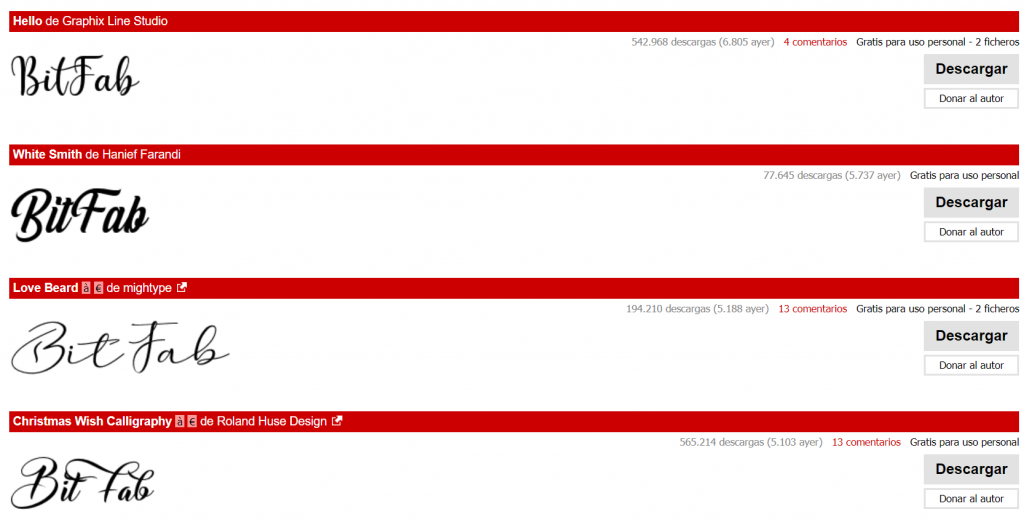
Existem muitos sites para fazer download de fontes gratuitamente, então tenta pesquisar no Google a fonte que queiras, caso não a encontres no dafont.
Instalar a fonte no nosso computador. Este passo é muito fácil, assim não entrem em pânico. Só terão que escrever no “pesquisador” do Windows “fonte” e clicar em “configurações de fonte”. Aqui, basta arrastar o ficheiro da fonte para onde nos indica e a fonte ficará instalada.
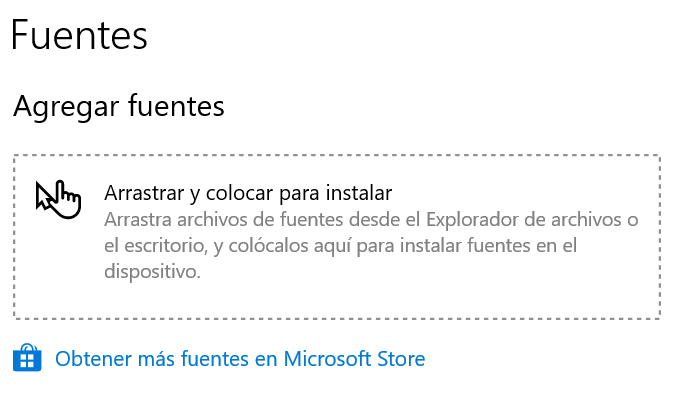
Uma vez instalada a fonte, podemos usá-la em qualquer programa como se fosse uma fonte mais, como Arial ou Calibri. A partir daqui, poderíamos utilizar qualquer editor de texto, como o Word, para escrever o texto que queiramos, guardá-lo como imagem e proceder como fizemos no caso anterior.
Para usar a nossa fonte no fusion 360, teremos que usar a ferramenta de texto ou text, se a tivermos em inglês (aparece dentro do menu de sketch com o ícone de um A). Podemos criar texto do tamanho que queiramos e usá-lo tal como está ou introduzi-lo nos nossos designs.
Ainda que seja um processo simples, deixamos-te um vídeo onde se explica o processo.
Este método é muito potente e vai-nos permitir integrar qualquer texto que queiramos, numa enorme variedade de tipografias nos nossos projetos 3D.
Conclusões
Neste artigo, aprendemos a criar texto em 3D, seja a partir de uma foto ou utilizando o próprio texto gerado por nós mesmos. É muito fácil e viram que se podem obter resultados muito interessantes que serão a inveja dos teus colegas.
Não hesites em partilhar as tuas criações, porque é claro que nós usamos este método frequentemente e queremos que vocês o façam também.